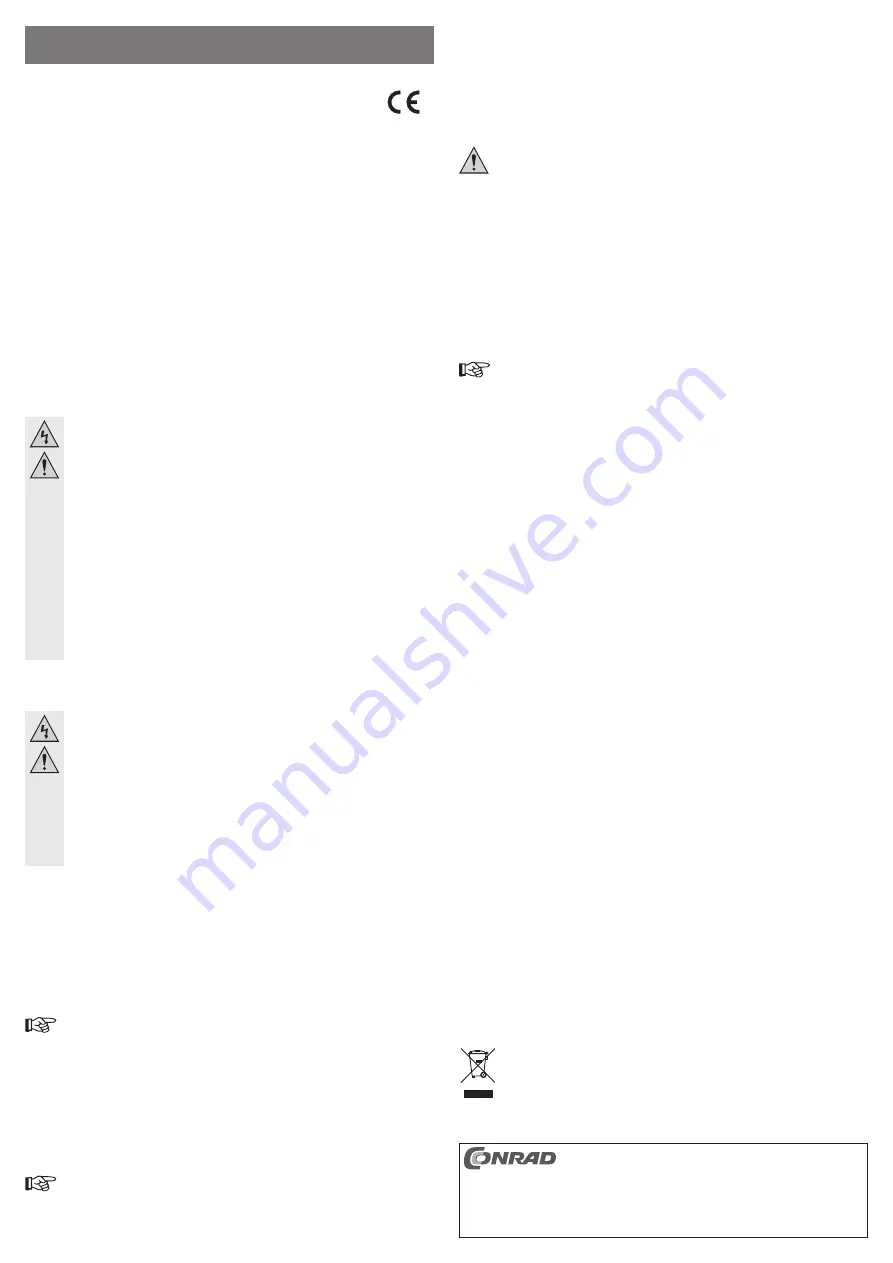
Bestimmungsgemäße Verwendung
Das Produkt ist zum Einbau in einen Computer mit Mini-PCI-Express-Steckplatz vorgesehen
und stellt dort einen Gigabit-Netzwerkport zur Verfügung.
Dieses Produkt erfüllt die gesetzlichen, nationalen und europäischen Anforderungen. Alle ent-
haltenen Firmennamen und Produktbezeichnungen sind Warenzeichen der jeweiligen Inhaber.
Alle Rechte vorbehalten.
Lieferumfang
• Steckkarte mit Verbindungskabel und Slotblech/RJ45-Buchse
• Kurzes Slotblech
• CD mit Treiber
• Bedienungsanleitung
Sicherheitshinweise
Bei Schäden, die durch Nichtbeachten dieser Bedienungsanleitung verur-
sacht werden, erlischt die Gewährleistung/Garantie! Für Folgeschäden über-
nehmen wir keine Haftung!
Bei Sach- oder Personenschäden, die durch unsachgemäße Handhabung
oder Nichtbeachten der Sicherheitshinweise verursacht werden, übernehmen
wir keine Haftung. In solchen Fällen erlischt die Gewährleistung/Garantie.
• Aus Sicherheits- und Zulassungsgründen (CE) ist das eigenmächtige Umbauen
und/oder Verändern des Produkts nicht gestattet.
• Das Produkt ist kein Spielzeug, es gehört nicht in Kinderhände.
• Das gesamte Produkt darf nicht feucht oder nass werden. Es darf nur fest einge-
baut in einem Computer betrieben werden.
• Lassen Sie das Verpackungsmaterial nicht achtlos liegen, dieses könnte für Kin-
der zu einem gefährlichen Spielzeug werden.
• Gehen Sie vorsichtig mit dem Produkt um, durch Stöße, Schläge oder dem Fall
aus bereits geringer Höhe wird es beschädigt.
Einbau
Falls Sie keine Fachkenntnisse für den Einbau besitzen, so lassen Sie den
Einbau von einer Fachkraft oder einer entsprechenden Fachwerkstatt durch-
führen!
Durch unsachgemäßen Einbau wird sowohl die Steckkarte als auch Ihr Com-
puter und alle angeschlossenen Geräte beschädigt.
Vorsicht,
Lebensgefahr!
Schalten Sie den Computer, in den die Steckkarte eingebaut werden soll und
alle angeschlossenen Geräte aus und trennen Sie alle Geräte von der Netz-
spannung, ziehen Sie den Netzstecker! Das Ausschalten über den Ein-/Aus-
schalter genügt nicht!
• Öffnen Sie das Gehäuse Ihres Computers und nehmen Sie den Gehäusedeckel vorsichtig
ab.
• Suchen Sie einen freien Mini-PCI-Express-Steckplatz und setzen Sie die Steckkarte dort ein.
Abhängig von der Bauart des Steckplatzes lässt sich die Steckkarte entweder festschrauben
oder ggf. über Clipse o.ä. befestigen.
Die Steckkarte ist aufgrund der Bauform für einen kurzen Mini-PCI-Express-Steckplatz ge-
eignet. Bei Einbau in einen langen Mini-PCI-Express-Steckplatz sind u.U. zusätzliche Ab-
standshalter erforderlich.
Die Kabel zwischen der Steckkarte und der kleinen Platine, auf der sich die RJ45-
Buchse be
fi
ndet, sind normalerweise bei Lieferung bereits richtig verkabelt. Sollte
sich ein Stecker gelöst haben, so achten Sie beim Zusammenstecken darauf, dass
die Pfeilmarkierung an dem 4- bzw. 10poligen Stecker genau auf die Pfeilmar-
kierung auf der jeweiligen Platine zeigt. Bei falschem Anschluss kann sowohl die
Steckkarte als auch alle angeschlossenen Geräte beschädigt werden!
• Für die Montage der RJ45-Buchse am Slotblech suchen Sie einen freien Steckplatz im Com-
puter. Entfernen Sie ggf. ein vorhandenes Slotblech (je nach Gehäuse muss dieses evtl.
vorsichtig herausgebrochen werden) und schrauben Sie dann das Slotblech mit der RJ45-
Buchse dort fest.
Im Lieferumfang der Netzwerkkarte be
fi
ndet sich ein kurzes Slotblech, damit der
Einbau auch in
fl
achen Computergehäusen möglich ist. Entfernen Sie das lange
Slotblech von der RJ45-Buchse und montieren Sie danach das kurze Slotblech.
• Verlegen Sie die Kabel zwischen Steckkarte und RJ45-Buchse so, dass sie nicht in einen
Lüfter des Computers gelangen können. Verwenden Sie zur Fixierung z.B. Kabelbinder.
• Verschließen Sie das Gehäuse Ihres Computers.
• Verbinden Sie Computer und Monitor wieder mit der Netzspannung und schalten Sie alle
Geräte ein.
• Startet Ihr Computer nicht korrekt, so schalten Sie ihn sofort aus und kontrollieren Sie sämt-
liche Einstellungen und Kabelverbindungen.
Vor dem erneuten Öffnen des Computers ist dieser von der Netzspannung zu tren-
nen, siehe oben!
Treiber-Installation
• Nachdem Windows gestartet wird, erkennt dieses die Steckkarte automatisch als neue Hard-
ware.
• Legen Sie die mitgelieferte CD in das entsprechende Laufwerk Ihres Computers ein. Alter-
nativ können die Treiber auch auf einem anderen Computer auf einen USB-Stick kopiert
werden, wenn Ihr Computer nicht über ein CD-/DVD-Laufwerk verfügt.
• Öffnen Sie das Verzeichnis „Realtek“ und dort das Verzeichnis „RTL8111“ der CD.
Abhängig vom vorhandenen Betriebssystem starten Sie die entsprechende Treiber-Installa-
tion.
Möglicherweise ist nach der Treiberinstallation ein Neustart von Windows erforder-
lich, damit die Gigabit-Netzwerkkarte einwandfrei erkannt wird.
Tipps und Hinweise
• Für Gigabit-LAN sind voll beschaltete Netzwerkkabel erforderlich (alle 8 Leitungen werden
für eine Verbindung benötigt).
• Die LED „1000M“ neben der RJ45-Buchse zeigt eine aktive Gigabit-Verbindung an, die LED
„LINK/ACT“ leuchtet bei einer einwandfreien Netzwerkverkabelung bzw. blinkt bei Daten-
übertragung.
• Wenn Sie für Ihr Netzwerk einen eigenen Netzwerk- oder Systemadministrator haben (etwa
in einer größeren Firma), so lassen Sie ihn den Einbau und die Kon
fi
guration übernehmen,
bauen Sie das Produkt nicht selbst in den Computer ein.
• Die angegebene maximale Datenübertragungsrate von 1000MBit, also etwa 125MByte/s,
wird im praktischen Betrieb niemals erreicht. Das ist zurückzuführen auf die verwendete
Übertragungstechnik, auf Übertragungsfehler, auf andere Geräte im Netzwerk usw.
Je nach verwendetem Computer & Netzwerk sind jedoch höhere Datenraten als bei 100MBit-
Netzwerken möglich.
• Bei Windows kann es etwas dauern, bis die Rechner im Netzwerk sichtbar werden.
Wenn Sie die Rechner eingeschaltet haben und Windows auf allen Rechnern nach ein paar
Sekunden geladen ist, können Sie in der Regel nicht sofort einen anderen Rechner zugreifen.
Falls nach mehreren Minuten immer noch kein Zugriff möglich ist, so sind die Einstellungen
einer verwendeten Firewall oder eines Virenscanners zu überprüfen.
Auch die Zugriffsrechte müssen natürlich entsprechend eingestellt werden, falls Sie Betriebs-
systeme mit solchen Features einsetzen.
Beim Zugriff auf einen Netzwerkdrucker oder andere Geräte im Netzwerk beachten Sie deren
Bedienungsanleitung.
Es gibt zahlreiche Ursachen, warum keine Netzwerkverbindung zustande kommt. Bitte be-
achten Sie entsprechende Fachliteratur oder fragen Sie einen Fachmann.
• Sofern Sie keinen eigenen DHCP-Server verwenden (z.B. in allen DSL-Routern integriert),
sollten Sie jedem Computer eine eigene feste IP-Adresse zuweisen.
Stellen Sie den ersten Computer z.B. auf 192.168.1.1 ein, den zweiten Computer auf
192.168.1.2 usw. Die ersten drei Zahlen müssen auf allen Computern gleich sein, die letzte
Zahl darf Werte von 1 bis 254 annehmen.
Die „Subnet-Mask“ ist auf allen Computern und Geräten im Netzwerk auf 255.255.255.0
einzustellen.
Achten Sie unbedingt darauf, dass eine IP-Adresse (also z.B. 192.168.1.1) nur ein einziges
Mal im Netzwerk verwendet wird. Wenn der Router die IP-Adresse 192.168.1.1 verwendet,
so darf kein anderes Gerät im Netzwerk diese IP-Adresse besitzen!
Entsorgung
Entsorgen Sie das Produkt am Ende seiner Lebensdauer gemäß den geltenden
gesetzlichen Bestimmungen.
B E D I E N U N G S A N L E I T U N G
www.conrad.com
Mini-PCIe-Gigabit-Netzwerkkarte
Best.-Nr. 99 45 33
Version 02/13
Diese Bedienungsanleitung ist eine Publikation der Conrad Electronic SE, Klaus-Conrad-Str. 1,
D-92240 Hirschau (www.conrad.com).
Alle Rechte einschließlich Übersetzung vorbehalten. Reproduktionen jeder Art, z. B. Fotokopie, Mik-
rover
fi
lmung, oder die Erfassung in elektronischen Datenverarbeitungsanlagen, bedürfen der schriftli-
chen Genehmigung des Herausgebers. Nachdruck, auch auszugsweise, verboten.
Diese Bedienungsanleitung entspricht dem technischen Stand bei Drucklegung. Änderung in Technik
und Ausstattung vorbehalten.
© Copyright 2013 by Conrad Electronic SE.





















